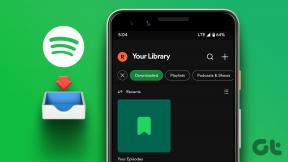Google Diapozitivi proti PowerPointu: kateri je najboljši za predstavitve
Miscellanea / / November 29, 2021
Večina akademikov, podjetnikov, vodilnih delavcev, vodij skupin, organizatorjev in drugih se za komunikacijo zanaša na predstavitvene diapozitive. Ni čudno 70 odstotkov jih menijo, da so predstavitvene veščine ključnega pomena za uspeh v karieri. Ljudje pogosto trpijo zaradi dileme, kako izbrati pravo aplikacijo – Google Slides ali Microsoft PowerPoint?

Toda katera programska oprema bo pripomogla k pojavu vaše predstavitve? No, odgovor je odvisen od dejavnikov, kot so:
- Že uporabljate znano programsko opremo.
- Potrebujete ga za skupinsko sodelovanje.
- Razširitev funkcij z dodatki in razširitvami.
In veliko je takih dejavnikov, ki pridejo v poštev. Ne glede na to, ali ga nameravate uporabljati interno ali predstavljati materiale stranki, uporaba močno vpliva na izbiro.
Naj priljubljenost vpliva na vašo izbiro

Ko večina ljudi pomisli na uporabo predstavitvenega orodja, verjetno pomisli na privzeto Microsoft PowerPoint.
In to je povsem očitno in smiselno, saj PowerPoint obstaja že več kot tri desetletja. Medtem pa Google Slides obstaja šele desetletje. Vendar pa nenehno zbira uporabnike.
Obstaja nekaj očitnih razlogov, zakaj ljudje uporabljajo ime PowerPoint v tandemu s predstavitvami.
- To je edino predstavitveno orodje, ki so ga kdaj uporabili.
- PowerPoint je priložen paketu MS Office z drugimi aplikacijami.
- Široko podprt in uporabljen.

Uporabniki Google Slides bi lahko trdili, da jim je všeč orodje, ker je na voljo v oblaku. Toda PowerPoint se je nenadoma ujel s starostjo interneta. PowerPoint lahko uporabljate na spletu, shranite v OneDrive, in sodelujte v realnem času. Seveda je z naročnino na Office 365 lažje.
Zato je videti, da je konkurenca vse močnejša. V tej bitki za vaše diapozitive je težko izbrati pravo aplikacijo za vašo uporabo. Ali PowerPointova prevlada pomeni, da je boljši?
Imamo odgovor, ki ga morda iščete. Beri naprej.
Predloge in uporabniški vmesnik

Google Slides in PowerPoint imata podoben vmesnik. Ne boste se počutili popolnoma izgubljeni pri prehodu iz ene predstavitvene programske opreme v drugo. Vendar pa imajo edinstvene predloge. Za obe predstavitveni orodji se boste morali prijaviti v svoja računa.
Za Google Predstavitve se prijavite v vaš Google Račun. In za PowerPoint imate dve možnosti. Lahko se prijavite v svoj spletni Microsoftov račun ali uporabite Microsoft Office brez povezave za dostop do PowerPointa.
Ko se prijavite v PowerPoint na spletu, bo videti kot na spodnji sliki.

Na prvi pogled se vam morda zdi, da Google Slides nima toliko predlog. Toda ta predpostavka velja le, dokler ne kliknete na razhajajoči se puščice. Oglejte si spodnjo sliko.
Te predloge se imenujejo tudi teme Google Slides.

Platno za oblikovanje predstavitve
Platno za oblikovanje predstavitvenega dokumenta za PowerPoint in Google Slides je precej enako. Torej, če ste navajeni PowerPointa in želite dati Google Diapozitive, se boste tam komaj počutili na mestu.

Tudi na Guiding Tech

PowerPoint Online vam omogoča preklapljanje med klasičnimi in poenostavljenimi trakovi. Takole izgleda klasični vmesnik traku – privlačen in jedrnat.

In tukaj je poenostavljen trak, ki je videti precej zaseden.

Dodajanje novih diapozitivov
Če želite svojemu dokumentu dodati nove predstavitvene diapozitive, lahko to storite precej enostavno. Za obe orodji pojdite v zgornji levi del zaslona in kliknite »Nov diapozitiv«, da svoji predstavitvi dodate nov diapozitiv.

Evo, kako dodate nove diapozitive v PowerPoint.

Kliknite »+« in nato izberite novo platno za uporabo.
Predstavitev na spletu
Google Diapozitivi in PowerPoint vam omogočata takojšnje oblikovanje in predstavitev svojih diapozitivov. Nobenih dokumentov ne boste prenesli ali izvozili.
Kako deluje spletno predstavitev v Google Diapozitivih
Na platformi Google Slides lahko poiščete možnost spletne predstavitve s klikom na gumb Predstavi.

To dejanje takoj odpre vaše diapozitive v celozaslonskem načinu, nato pa lahko začnete predstavljati. Toda takojšnja predstavitev ni vaša edina možnost. Imate tudi nekaj možnosti prilagajanja.
Lahko predstavljate povezanemu občinstvu, vodite seje vprašanj in odgovorov in še vedno dostopate do zapiskov govornika.

Ta možnost je odlična za spletne seminarje in druge povezane nastavitve predstavitve. Do te možnosti lahko dostopate s klikom na puščico na gumbu Predstavi. Nato kliknite Pogled predstavitelja za dostop do te funkcije. Ta funkcija je verjetno ena stvar, zaradi katere Google Diapozitivi izstopajo.
Presenter View Google Slides vam omogoča številne stvari, ki vključujejo hitro izdelavo predstavitve in celo njeno pametno upravljanje. Nastavite, začasno ustavite in upravljajte svoj časovnik predstavitve.
Tudi na Guiding Tech

Med diapozitivi se premikajte gladko. V spustnem meniju si lahko ogledate svoje prejšnje, naslednje diapozitive ali skočite na določene diapozitive.

Za predstavitve v živo lahko komunicirate s svojim občinstvom v realnem času. Tako lahko gostite seje vprašanj in odgovorov, ankete in druga dejanja za vključevanje občinstva.

Funkcija Presenter View vam omogoča tudi vodenje zapiskov govornika.
Kako deluje spletno predstavljanje v PowerPointu
PowerPointova zasnova ni spletna. Zmožnosti spletne predstavitve so torej šibke. Toda orodje to pomanjkljivost nadomesti na druge načine, na primer s funkcijo podnapisov. Zato lahko brez skrbi govorite z mešanim občinstvom.
Ampak to ni funkcija, ki bi jo raziskal. Raje ne bi oddajal jezikovnih interpretacij v programsko opremo. Lahko so napačne ali izven konteksta. Čeprav je Google Slides na voljo v 65 jezikih, dokumentov ne morete samodejno podnaslavljati.

Če želite uporabljati funkcijo podnapisov v PowerPointu na spletu, se prepričajte, da ste na klasičnem traku in ne na poenostavljenem traku.
V PowerPointu lahko dostopate do funkcije »Predvajaj od začetka« ali »Predvajaj s trenutnega diapozitiva« neposredno na zgornji vrstici za krmarjenje orodja. Ta funkcija je skladna za PowerPoint na vseh platformah.

Obnašanje na različnih platformah
Google Predstavitve delujejo v spletu, vendar vam omogočajo delo tudi v načinu brez povezave. Prepričajte se, da ste ga preklopili v način brez povezave, preden greste brez povezave.
To Googlovo orodje lahko uporabite tudi na platformo iOS, vendar ne na Macu. Kljub temu lahko svojo predstavitev prenesete v formatu Microsoft PowerPoint, če imate na vašem Macu zbirko Microsoft Office.
Če povzamemo, Google Slides deluje v spletu, Android, iOS, PC in Mac. Vse funkcije Slidesa ostajajo enotne na vseh platformah.

Microsoft PowerPoint deluje drugače. Samo različica za računalnik z operacijskim sistemom Windows ima vse zmogljivosti PowerPointa. Nekatere funkcije PowerPointa ne boste našli v različicah za Mac, Web, Mobile, Android ali iOS.

Ocenite lahko vse funkcije PowerPointa, ki temeljijo na platformi na spletnem mestu Microsoft. Tukaj je nekaj posebnih funkcij, ki jih pokrivajo:
- Zvok
- Vstavljanje predmeta
- Video
- Oblikovanje besedila
- Diaprojekcija
PowerPoint Online je brezplačen, tako da lahko hitro ocenite njegove funkcije in se odločite, ali je bolje, da ga vztrajate. Ali pa kupite različico za PC.
Izvoz predstavitvenega dokumenta
Poleg tega, da so 100-odstotno brezplačni, se Google Slides prenaša na PC in Mac. Kljub temu boste potrebovali PowerPoint za Mac.
Lahko pa celo bojkotirate PowerPoint tako, da prenesete svoje diapozitive kot PDF. Bralnik PDF, kot je Adobe, bo naredil trik.

Do vseh možnosti prenosa Google Diapozitivov lahko dostopate s klikom na Datoteka > Prenos > [C].
V spletu PowerPoint lahko svojo predstavitev izvozite skoraj tako, kot bi jo izvozili v Google Predstavitve.

Pojdite na Datoteka > Prenesi kot > izberite med razpoložljivimi možnostmi v B.

Bitka za preglednice
Ti dve predstavitveni orodji imata svoje močne in šibke točke. Spletni primerki obeh orodij so brezplačni za uporabo. Torej je vse odvisno od vašega udobja in zahtev. Kljub temu imajo Google Slides tri kritične stvari, ki jih PowerPoint nima.
- Enotna izkušnja na vseh platformah
- Učna krivulja skoraj nič
- Brezplačna uporaba na različnih platformah
Obožujem predvidljivost. Želim imeti enako izkušnjo ne glede na platforme, ki jih uporabljam. Zato ne želim oblikovati svojih diapozitivov v računalniku samo zato, da bi imel težave pri uporabi v oblaku. In iz tega razloga bi Google Slides razglasil za zmagovalca.
Next Up: Zdaj, ko veste, da vam Google Slides daje pomembno prednost, boste morda želeli razširiti njegove funkcionalnosti. Naučite se, kako dodati animacije v Google Diapozitive v naslednji objavi spodaj.